铁杆游戏玩家肯定喜欢使用 Nintendo Switch。假设您热衷于使用一款游戏,并且有兴趣在社交媒体平台上与其他人屏幕共享您的游戏玩法。在这种情况下,您可能想知道 如何在 Discord 上直播 Switch (也是一个深受许多用户欢迎的通信网站)。如果您担心这对您来说可能会很困难或者您可能一直在考虑遇到黑屏问题,则不必这样做。通过跳到本文的第一部分开始学习。
内容: 第 1 部分:我可以将 Nintendo Switch 串流到 Discord 吗?第 2 部分:如何将 Nintendo Switch 串流至 Discord?第 3 部分:如何在没有采集卡的情况下将流切换到 Discord?奖励:如何在 Mac/Windows 上录制带有音频的 Discord 流在结论
第 1 部分:我可以将 Nintendo Switch 串流到 Discord 吗?
在我们进一步讨论如何在 Discord 上串流 Switch 的详细步骤之前,最好先了解一下您是否可以直接将 Switch 串流到 Discord,对吗?不幸的是,由于您的 Nintendo Switch 上没有 Discord 应用程序,因此无法进行直接流式传输。为此,您需要一台计算机来连接您的 Switch。此外,除了 PC 之外,您还必须准备其他物品 - 视频采集卡、流媒体软件、HDMI 电缆,当然还有计算机上的 Discord 应用程序。
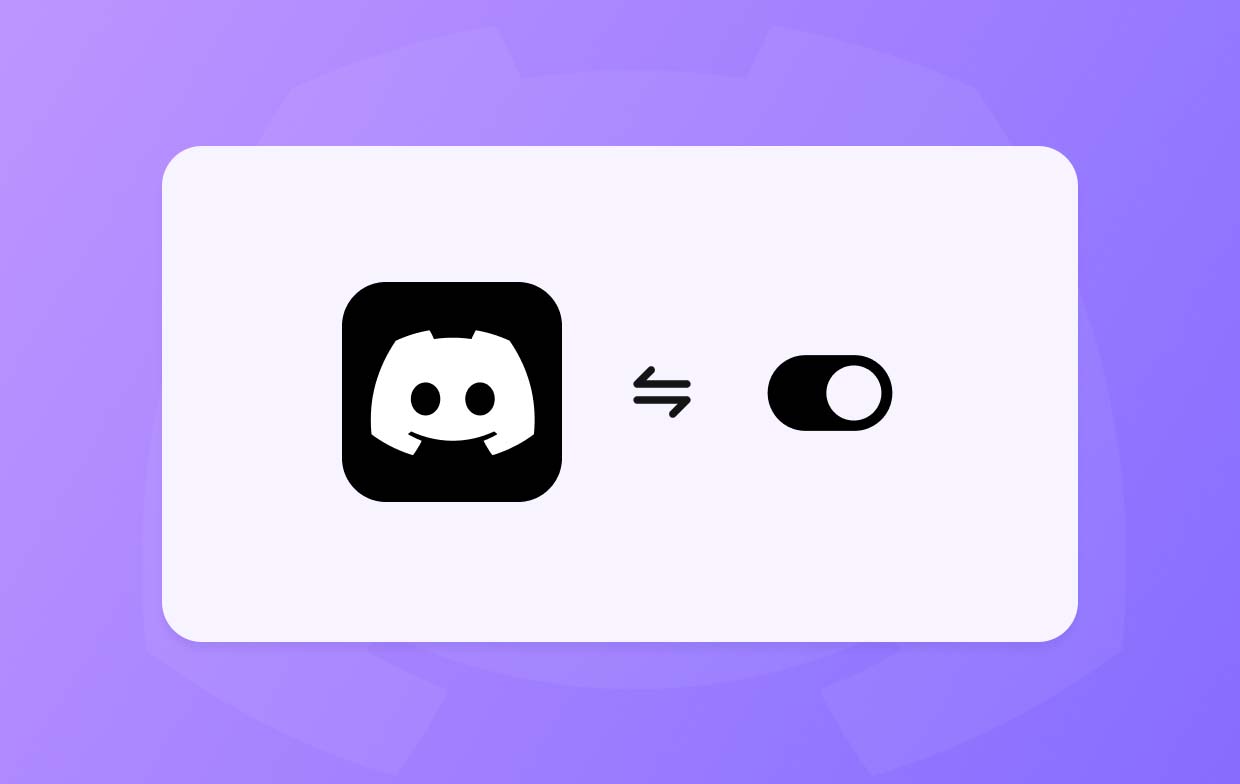
第 2 部分:如何将 Nintendo Switch 串流至 Discord?
最后,我们将重点介绍如何在 Discord 上流式传输 Switch 的分步教程。
第 1 阶段. 将交换机连接到采集设备
- 将 Switch 的 USB-C 端口连接到 Dock 以建立连接。
- 通过 HDMI 电缆将 Dock 连接到采集卡。
- 接下来确保将采集卡的 USB 电缆连接到您的 PC。
- 按电源按钮打开 Nintendo Switch。您应该在计算机上看到它的显示屏。
第 2 阶段. 设置 VLC 媒体播放器
现在,这是“如何在 Discord 上流式传输 Switch”过程的第二阶段。
- 在您的记事本应用程序上,复制以下代码:
C:\Program Files\VideoLAN\VLC\vlc.exe" dshow:// :dshow-vdev="Game Capture HD60 S (Video) (#01)" :dshow-adev="Game Capture HD60 S (Audio) (#01)" :dshow-aspect-ratio="16:9″ :dshow-audio-samplerate=48000 :dshow-audio-channels=2 :live-caching=0 :dshow-fps=60 to the Notepad
- 打开 VLC 媒体播放器并启动“媒体”窗口。
- 将捕捉模式设置为“DirectShow”。接下来,确保将“视频和音频设备”名称设置为与采集卡的名称相同。
- 按“显示更多选项”。在“编辑选项”框中,粘贴之前复制的代码。
- 完成后,关闭流媒体程序。
- 右键单击 PC 桌面上的 VLC 快捷方式。接下来选择“属性”,然后选择“目标”,然后将复制的代码粘贴到框中。
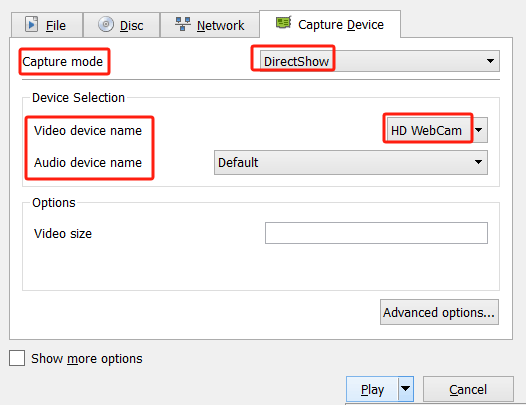
第三阶段:设置 Discord
- 启动您的 Discord 应用程序并加入服务器。
- 按“扬声器”图标加入频道。
- 找到“屏幕”选项并单击它。
- 点击“应用程序”,然后选择“VLC 显示”。
- 最后,点击“上线”开始在 Discord 上串流您的 Switch。
第 3 部分:如何在没有采集卡的情况下将流切换到 Discord?
但是如果您没有采集卡怎么办?那么在 Discord 上直播 Switch 的流程是怎样的呢?
您有两种选择在 Discord 上流式传输 Nintendo Switch – 通过 Streamlabs 或 Xbox。两者都将在本节中分享。
使用 Streamlabs
- 您必须下载并安装 Streamlabs 移动设备上的应用程序。
- 确保授予摄像头和麦克风访问权限。
- 启动 Streamlabs。您可以根据您喜欢的顺序自定义选项的布局。
- 选择您喜欢使用的分辨率、比特率和帧速率。
- 找到放置手机的最佳位置或使用三脚架固定手机。
- 还要准备好您的 Nintendo Switch 并确保其放置正确 - 足以让您的手机看到流式传输的所有内容。
- 点击“上线”菜单,最终开始在不使用采集卡的情况下在 Discord 上流式传输 Switch。
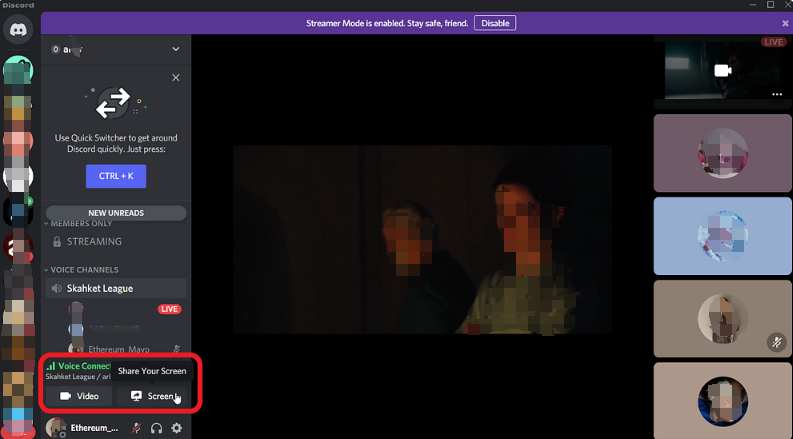
使用 Xbox
如前所述,在不使用采集卡的情况下在 Discord 上流式传输 Switch 的另一种方法是使用 Xbox。这就是你需要做的。
- 将您的 Nintendo Switch 放入其底座,并通过 HDMI 电缆将其连接到 Xbox。
- 打开 One Guide 应用程序之前,请先打开 Switch 和 Xbox。
- 确保接下来将 Xbox 连接到电脑。
- 下载 Xbox 应用 在您的计算机上,然后安装它。
- 启动 Xbox 应用程序,然后选择您的主机。
- 由于通过 One Guide 应用程序打开了你的 Switch,一旦在你的 PC 上选择了你的 Xbox,它就会开始流式传输你的 Xbox 上的内容。
- 您现在可以使用任何好的流媒体软件开始将 Switch 流式传输到 Discord。
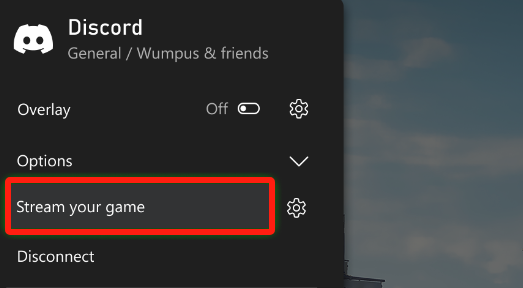
奖励:如何在 Mac/Windows 上录制带有音频的 Discord 流
很高兴知道,尽管直接在 Discord 上串流 Switch 是不可能的,但有很多方法可以在 Discord 上串流 Switch - 使用或不使用采集卡。但以防万一你也感兴趣 记录您的 Discord 在您的 Mac 或 Windows PC 上流式传输音频,您应该知道专业的软件程序,例如 iMyMac 屏幕录像机 易于访问且值得信赖。具体到这个工具,它提供了屏幕录制功能和其他一系列功能,例如捕获网络摄像头和音频。它甚至还有编辑菜单和实时注释工具。
在结论
如何在 Discord 上直播 Switch 的过程在技术上很简单。尽管不允许直接进行流式传输,但可以使用各种选项来实现此目的,例如本文前面部分中共享的选项。如果您发现很难使用采集卡,您可以求助于无需采集卡即可进行流式传输的方法。此外,如果您想保留录制的 Discord 流的副本,请记住您可以使用 iMyMac Screen Recorder 等应用程序。



